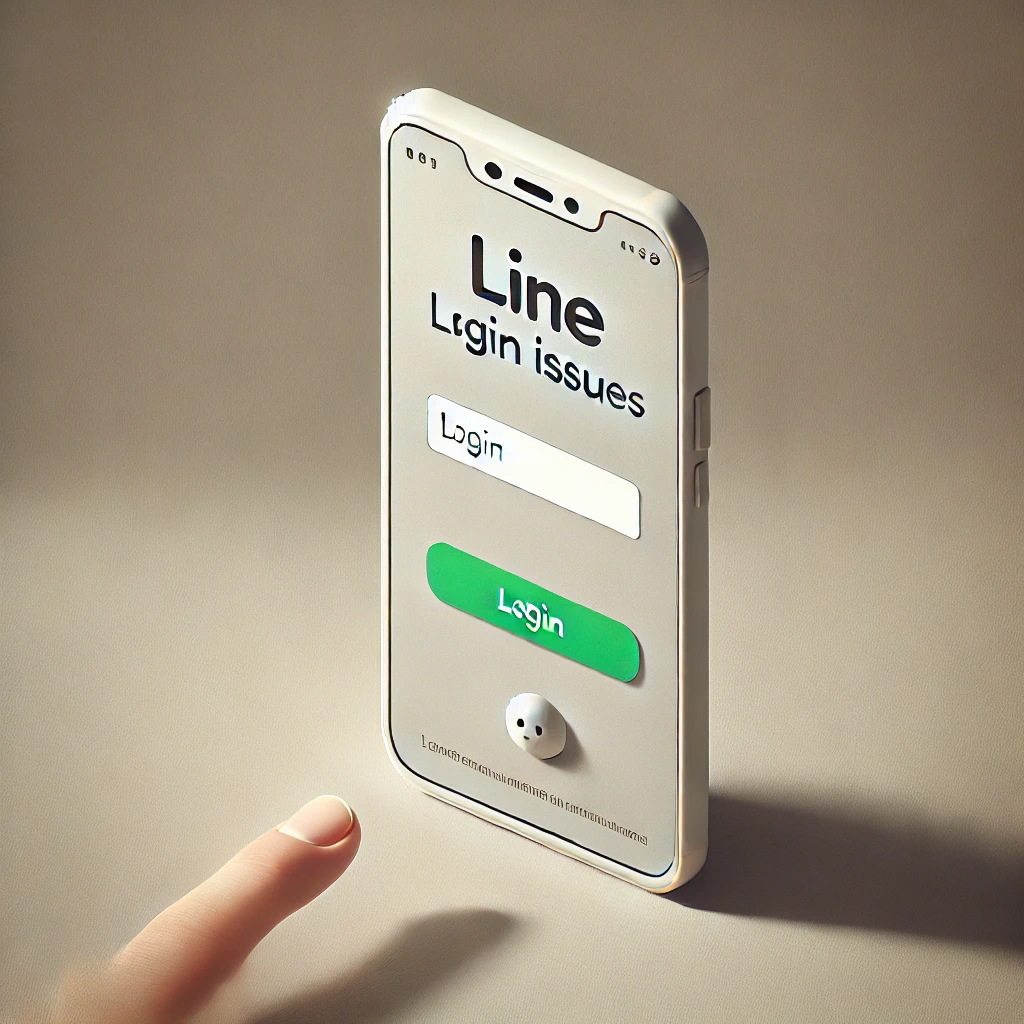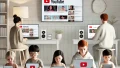突然LINEにログインできなくなった場合、非常に困りますよね。
日常生活で多用されるLINEですが、予期せぬトラブルは誰にでも起こり得ます。
この記事では、急にLINEにログインできなくなる原因や、解決策について詳しく解説します。
問題の原因と対応方法を知っておくことで、トラブルが起きた際も落ち着いて対処できるでしょう。
関連記事:LINEを別端末でログインする方法と注意点
関連記事:LINEメンション機能を徹底解説!全員へのメンションや返信方法も紹介
関連記事:LINEの引き継ぎでパスワードを忘れた時の対処法
この記事を読むとわかること
- LINEに急にログインできなくなる主な原因と対処法
- 通信環境の確認やアプリの再起動方法
- LINEアカウントを安全に保つためのバックアップ方法
急にLINEにログインできなくなる主な原因
LINEに急にログインできなくなることは、誰にでも起こり得る問題です。
このようなトラブルには、通信環境の問題やアプリの不具合、アカウントのセキュリティに関わる原因が考えられます。
まずは、主な原因について確認し、適切な対応を見つけていきましょう。
通信環境やアプリの不具合
突然ログインできなくなる原因の多くは、通信環境の問題やアプリ自体の不具合に関連しています。
例えば、ネットワーク接続が不安定な場合や、LINEアプリが一時的にサーバー障害を起こしている場合などが挙げられます。
また、デバイスの設定が原因でうまく通信が行えないケースもあるため、通信状態やWi-Fiの接続状況を確認することが重要です。
アカウントのセキュリティ保護
LINEはセキュリティ強化のために、不正ログインの検出やアカウントの保護機能を備えています。
不正アクセスが疑われる場合や、他のデバイスからアクセスがあった場合、自動的にアカウントがロックされることがあります。
このため、突然LINEにログインできなくなる場合は、不正ログイン防止のセキュリティ機能が働いている可能性も考慮すべきです。
通信環境の確認と改善方法
通信環境が不安定だと、LINEへのログインがスムーズに行えないことがあります。
ログインができない場合、まずはネットワーク接続を見直してみましょう。
ここでは、通信環境を確認し、改善するための具体的な方法について解説します。
Wi-Fiやモバイルデータの切り替え
ログインに失敗した際、まず試すべき方法は、Wi-Fiとモバイルデータの切り替えです。
Wi-Fi環境が不安定な場合やモバイルデータの信号が弱いと、通信が途切れてログインができないことがあります。
Wi-Fi接続を一度オフにして、モバイルデータに切り替える、またはその逆を試すことで、接続が改善される場合があります。
アプリや端末の再起動
通信環境を確認してもログインできない場合、LINEアプリや端末の再起動も有効です。
LINEアプリがバックグラウンドで長時間動作していると、アプリの挙動が不安定になることがあります。
一度アプリを終了させ、デバイス自体も再起動することで、アプリが正常に動作する可能性が高まります。
LINEアプリのアップデート状況を確認する
LINEアプリは定期的にアップデートが行われており、古いバージョンのままではログインに支障が出る場合があります。
特にバグ修正やセキュリティ改善が含まれるアップデートは、正常な利用にとって重要です。
ここでは、最新バージョンに更新する方法と、一時的な不具合への対応について説明します。
最新バージョンへの更新
ログインできない場合、まずLINEアプリが最新バージョンであるかを確認しましょう。
App StoreやGoogle PlayストアでLINEを検索し、更新ボタンが表示されている場合は、アプリを最新バージョンに更新してください。
最新のアップデートには不具合修正や機能改善が含まれることが多いため、問題が解決する可能性が高まります。
一時的な不具合とその対処法
最新バージョンに更新してもログインできない場合、アプリ側の一時的な不具合の可能性もあります。
このような場合は、少し時間をおいて再度ログインを試みるか、公式のLINEサポートページやSNSで不具合情報を確認してみましょう。
また、アプリのキャッシュをクリアすることで、一時的なエラーが解消する場合もあります。
セキュリティロックがかかった場合の対処法
LINEでは、不正アクセスの防止を目的に、異常なログイン試行が検知されるとセキュリティロックがかかることがあります。
突然ログインできなくなった場合、このセキュリティ機能が原因である可能性があります。
ここでは、ロック解除の方法や、アカウントの安全を保つための対策について解説します。
認証コードの確認と入力
セキュリティロックがかかった場合、LINEは認証コードをSMSで送信し、本人確認を行います。
SMSで届いた認証コードを入力することで、アカウントに再度アクセスできるようになります。
もしSMSが届かない場合は、電話番号が正しいかや通信環境を確認し、再度試すことで解決する場合もあります。
LINEサポートへの問い合わせ方法
認証コードが入力できない、またはアカウントロックが解除できない場合は、LINEのサポートチームに連絡することをおすすめします。
LINEアプリ内の「設定」メニューから「ヘルプ」ページにアクセスし、「問い合わせ」セクションでサポートに依頼を送ることが可能です。
サポートに連絡する際は、アカウント情報や問題の詳細を伝えると、スムーズに対応してもらえるでしょう。
データが消えないようにするためのバックアップ方法
急なログイントラブルが発生した際、大切なトーク履歴やデータが失われることは避けたいですよね。
事前にバックアップを設定しておくことで、LINEのデータを守ることが可能です。
ここでは、トーク履歴のバックアップ手順や、クラウドへの同期設定について解説します。
トーク履歴のバックアップ手順
LINEのトーク履歴を保存するには、バックアップ機能を活用するのが最適です。
「設定」メニューから「トーク」→「トーク履歴のバックアップ」を選択し、データをGoogleドライブ(Android)やiCloud(iOS)に保存します。
これにより、万が一端末を交換したり、ログイントラブルが起きた場合でも、バックアップからトーク履歴を復元することができます。
GoogleやiCloudへの同期設定
データの安全性を高めるため、GoogleドライブやiCloudへの自動バックアップ設定も活用しましょう。
自動バックアップを有効にすることで、定期的にデータがクラウドに保存され、手動での操作を省けるだけでなく、急なトラブルにも備えることができます。
この設定により、LINEの利用中に万が一データが消えても、いつでもバックアップから復元可能です。
まとめ:急なLINEログイントラブル時の対応方法
LINEに急にログインできなくなるトラブルは、通信環境やセキュリティ保護、アプリの不具合などさまざまな要因で発生します。
ですが、原因ごとに適切な対処方法を理解しておくことで、落ち着いて対応できるようになります。
ここまで紹介した対処法を押さえておけば、ログイントラブルに備えることができるでしょう。
まず、ログインできない場合は通信環境を確認し、Wi-Fiやモバイルデータの切り替えや端末の再起動を試みてください。
また、LINEアプリが最新バージョンかどうかも確認することで、不具合が解消されることがあります。
それでも解決しない場合は、セキュリティロックの解除方法を試みたり、LINEサポートに問い合わせることで、アカウントの安全性を保ちながらログインを回復できる可能性があります。
最後に、トラブルによるデータの消失を防ぐために、定期的にバックアップを行うことをおすすめします。
クラウドへの自動同期設定も活用し、大切なデータを常に保護しておきましょう。
急なトラブルが起きても、冷静に対処していきましょう。
この記事のまとめ
- LINEに急にログインできない原因と対処法について解説
- 通信環境やアプリの更新確認など、基本の確認方法
- セキュリティロック解除とLINEサポートへの問い合わせ方法
- データ消失を防ぐためのバックアップ設定の重要性
- トラブル時の冷静な対応方法を提案
関連記事:LINEを別端末でログインする方法と注意点
関連記事:LINEメンション機能を徹底解説!全員へのメンションや返信方法も紹介
関連記事:LINEの引き継ぎでパスワードを忘れた時の対処法